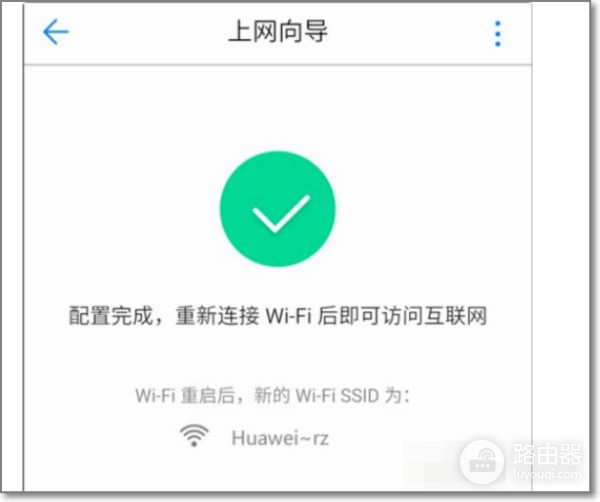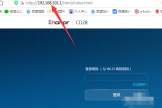华为的wifi怎么设置(华为路由器设置步骤)
一、华为的wifi怎么设置
如果你的华为路由器已经设置/使用过了,需要先把它恢复出厂设置,然后根据下面的步骤设置上网。 可以阅读下面的文章,查看恢复出厂设置的操作方法。
华为路由器怎么恢复出厂设置?
华为路由器
华为路由器
第一步、路由器线路连接
目前市面上的华为路由器,具备WAN/LAN自适应功能,所以 电脑、光猫(入户宽带网线),可以连接到华为路由器上的任意一个网线接口,不用担心连接错误。
如果是之前较早版本的华为路由器,是区分WAN、LAN口的,这种情况下, 华为路由器、光猫(入户宽带网线),电脑,需要按照下面的方法连接起来。
1、从光猫上接出来的网线,连接到华为路由器的WAN口;如果宽带没有用到光猫,那么就把入户的宽带网线,连接到路由器的WAN口。
2、华为路由器上除WAN口外的任意一个LAN口,都可以用来连接电脑。
路由器连接方式
路由器连接方式
第二步、设置电脑IP地址
用电脑设置路由器时,建议把电脑的IP地址设置成:自动获得(动态IP),如下图所示。 可以根据下面文章中的方法,检查、设置 自己电脑的IP地址。
电脑自动获得ip地址怎么设置?
电脑IP地址设置成:自动获得
电脑IP地址设置成:自动获得
第三步、设置路由器上网
1、在浏览器中输入:192.168.3.1 打开设置页面——>然后点击“马上体验”,如下图所示。
打开设置页面
打开设置页面
可能遇到的问题:
部分用户在操作的时候,发现在浏览器中输入:192.168.3.1后,打不开设置页面。遇到此问题的时候,也不用太担心,请阅读下面的教程,查看解决办法。
192.168.3.1打不开怎么办?
2、这时候,路由器会自动检测上网方式,等待几秒钟,根据检测结果设置上网参数。
(1)、如果检测到上网方式是:拨号上网 ——>需要在页面中填写你家的 宽带账号、宽带密码——>填写好了之后,点击“下一步”即可,如下图所示。
设置上网参数
设置上网参数
重要说明:
如果不记得宽带账号、宽带密码,可以点击:从旧路由器获取 这个选项,然后根据页面中提示信息进行操作。也可以拨打运营商的客服电话,转接到人工客服进行查询或者重置。
(2)、如果检测到上网方式是:自动获取,则不需要设置任何的上网参数,系统会自动进入到 无线参数 的设置页面。
(3)、如果检测到上网方式是:静态IP——>你需要在页面中,填写运营商提供的
二、华为路由器设置步骤
1、将入户的网线插入路由器WAN网口,手机连接路由器底部的默认Wi-Fi名称,直接连无需密码。

2、打开浏览器,页面自动跳转上网向导(若未跳转,请输入192.168.3.1)。
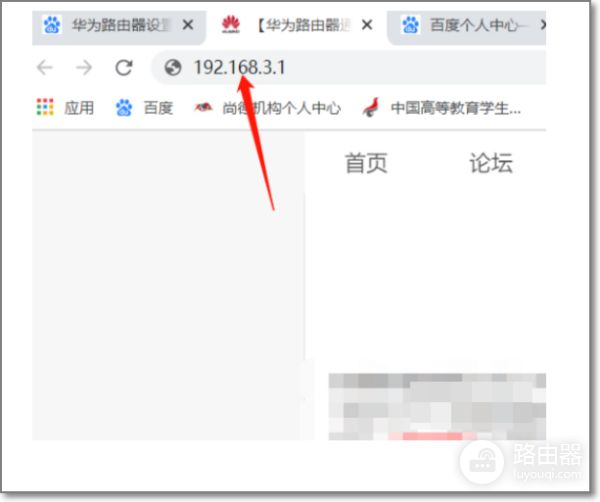
3、输入宽带账号密码。请注意是网络开户时运营商提供的哦。(DHCP用户无需输入账号密码可跳过此步)。
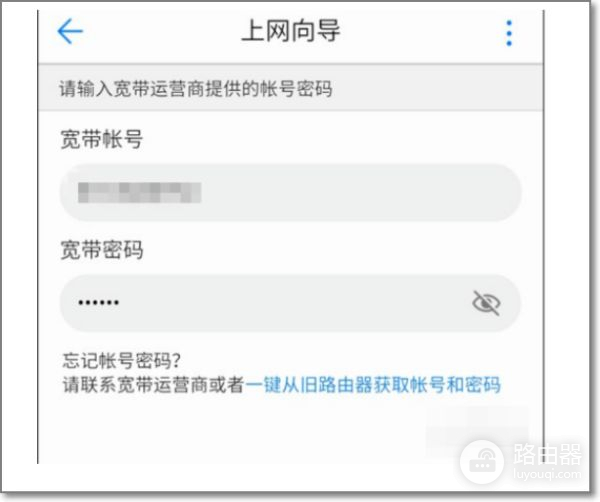
4、设置新的Wi-Fi名称和密码。这样,你的华为路由 WS5100将会有属于自己的Wi-Fi名称和密码,你一眼就可以认出来。
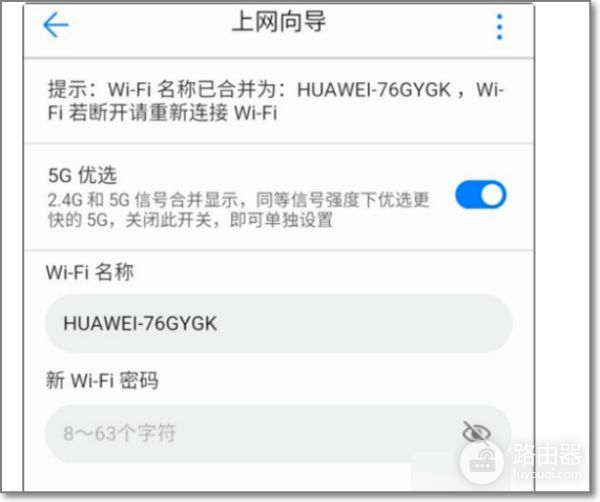
5、点击下一步。恢复出厂保留关键配置默认打开(华为路由器 WS5100没有此功能),Wi-Fi功率默认选择穿墙模式。
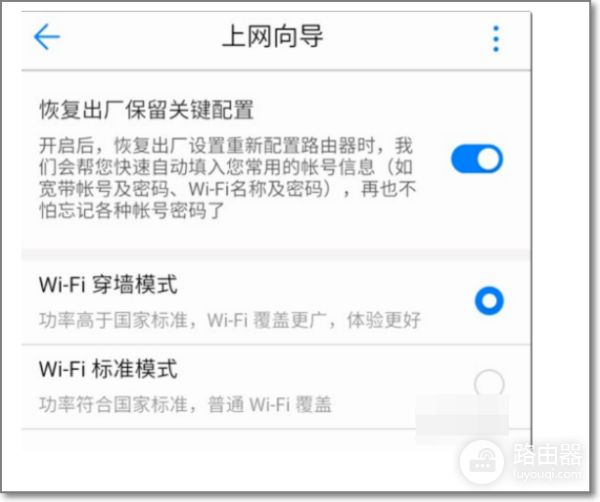
6、配置完成。路由器指示灯为白色常亮(部分路由器为绿色常亮),代表联网成功。